ThinkPad X390如何重裝Win10系統?ThinkPad X390重裝教程
ThinkPad X390是一款13.3英寸,重1.29Kg,長度311.9mm,寬度217mm的商務辦公本,性能優越,很多用戶都會選擇使用這款筆記本電腦。但是出現故障了,也需要重裝系統。下面我們就來看看詳細的重裝教程。
一、準備工作
1、8G或更大容量空U盤
2、制作uefi pe啟動盤:微pe工具箱怎么制作u盤啟動盤(UEFI&Legacy雙模式)
3、win10系統下載:聯想筆記本ghost win10 64位
二、ThinkPad X390筆記本重裝win10步驟如下
1、制作好wepe啟動盤之后,將下載的win10系統iso鏡像文件直接復制到U盤。
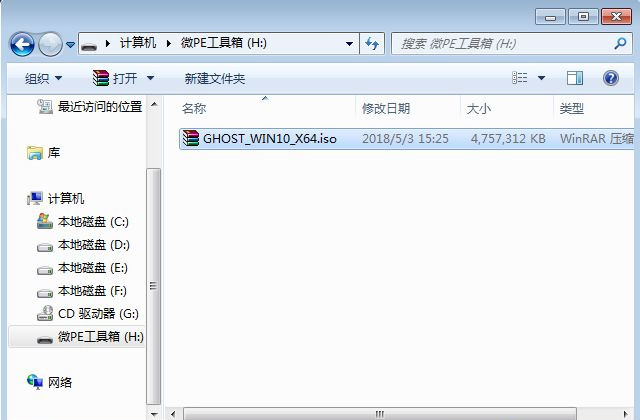
2、在ThinkPad X390筆記本電腦上插入uefi啟動U盤,開機啟動過程中,不停按F12調出啟動菜單。如果沒有反應,則在啟動過程中,先按住Fn,再不停按F12,調出啟動菜單,在Boot Menu中選擇USB HDD項,按回車鍵即可進入U盤啟動。
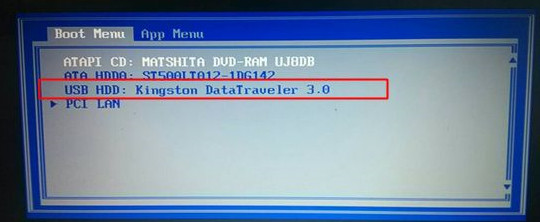
3、進入到pe之后,雙擊桌面上的【分區助手(無損)】,選擇磁盤1,點擊【快速分區】。
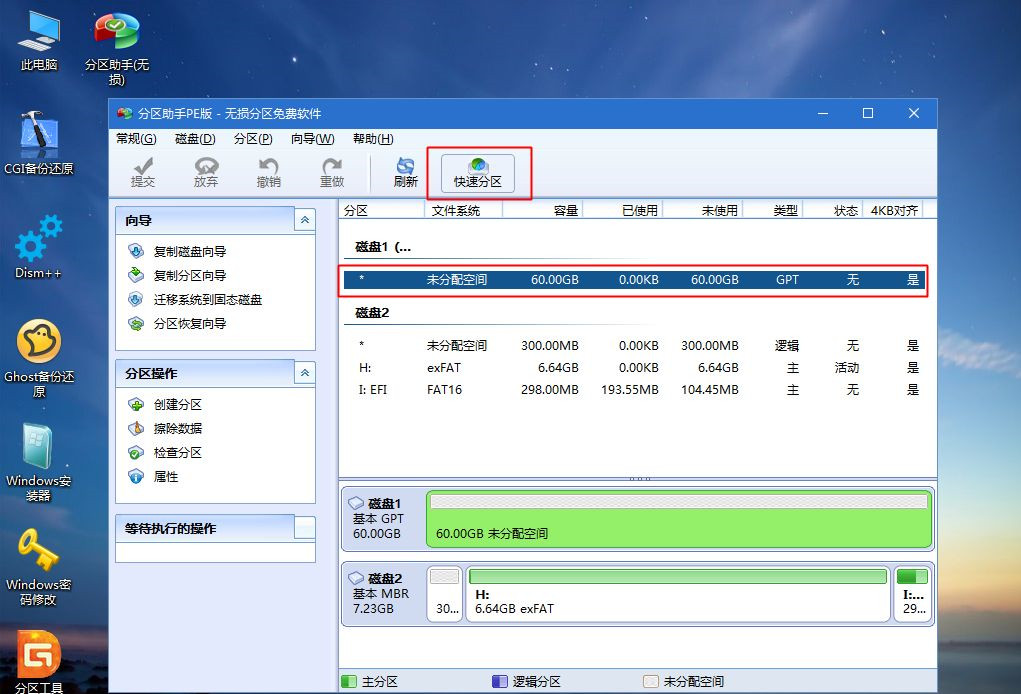
4、給ThinkPad X390筆記本電腦設置分區數目、分區大小以及分區類型,卷標為【系統】的系統盤建議60G以上,由于選擇了UEFI啟動,磁盤類型要選擇GPT,確認無誤后點擊開始執行。
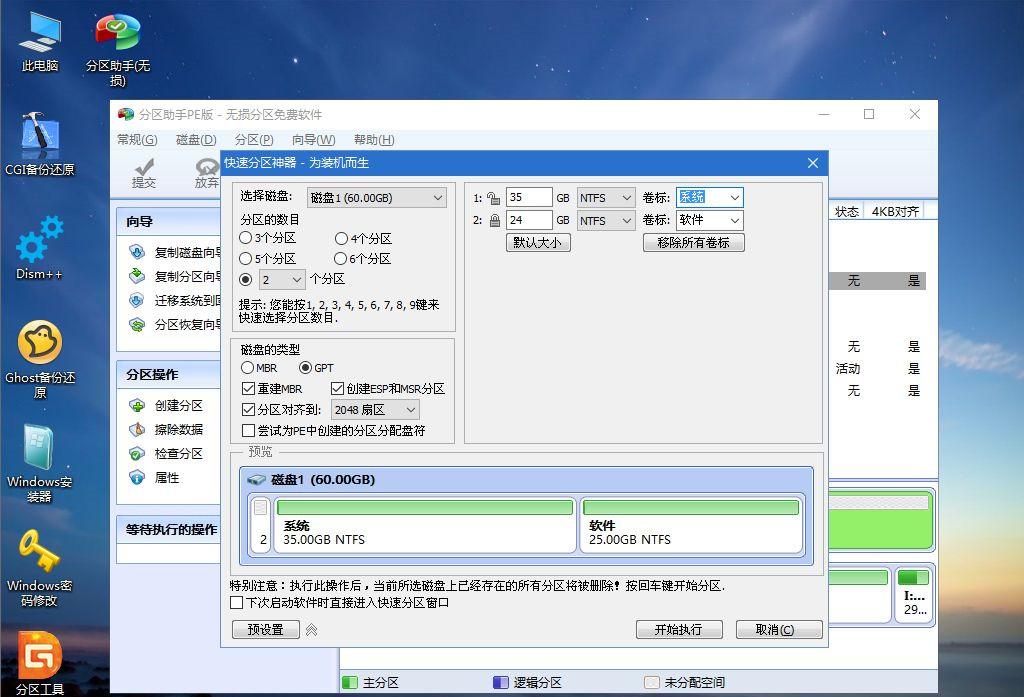
5、分區完成后,GPT分區會有兩個沒有盤符的ESP和MSR,這兩個分區不要去動。打開此電腦—微PE工具箱,右鍵點擊win10系統iso鏡像,選擇【裝載】,如果沒有裝載,右鍵—打開方式—資源管理器。
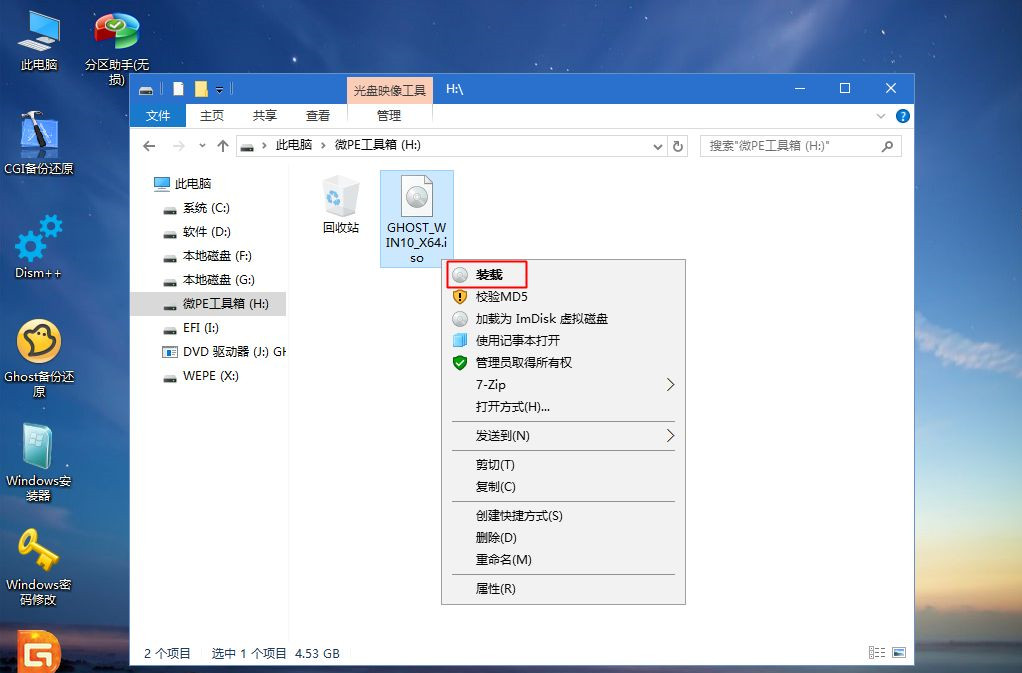
6、雙擊【雙擊安裝系統.exe】,運行安裝工具,選擇【還原分區】,GHO WIM ISO映像路徑會自動提取到win10.gho,接著選擇安裝位置,一般是C盤,或者根據卷標或總大小來判斷,選擇之后,點擊確定。
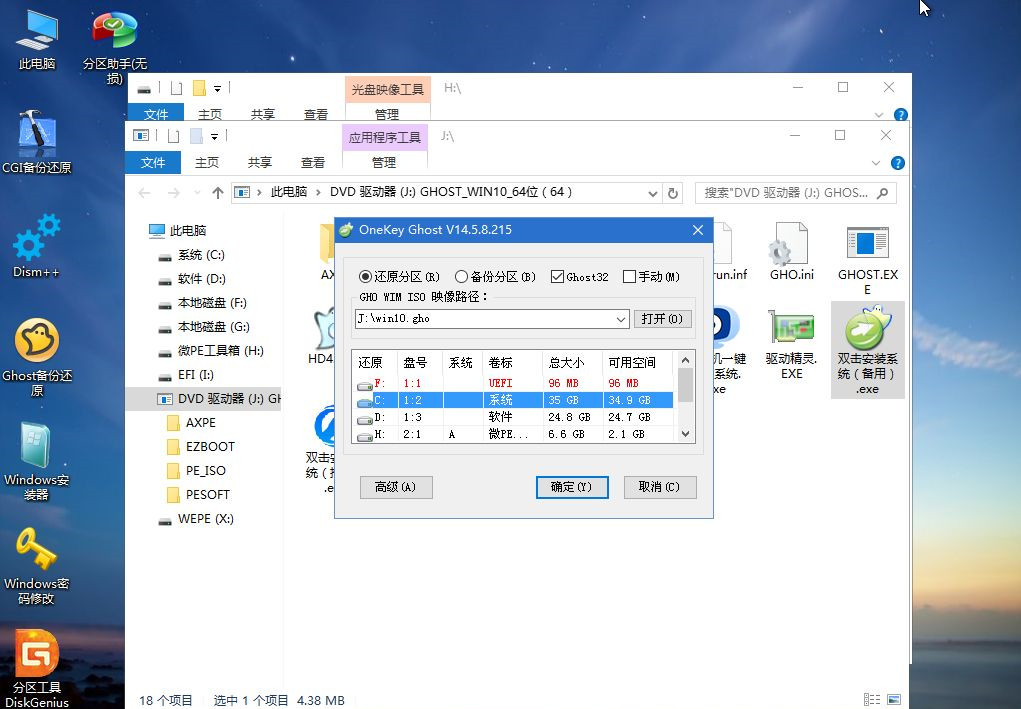
7、如果彈出這個提示,直接點擊是,繼續。
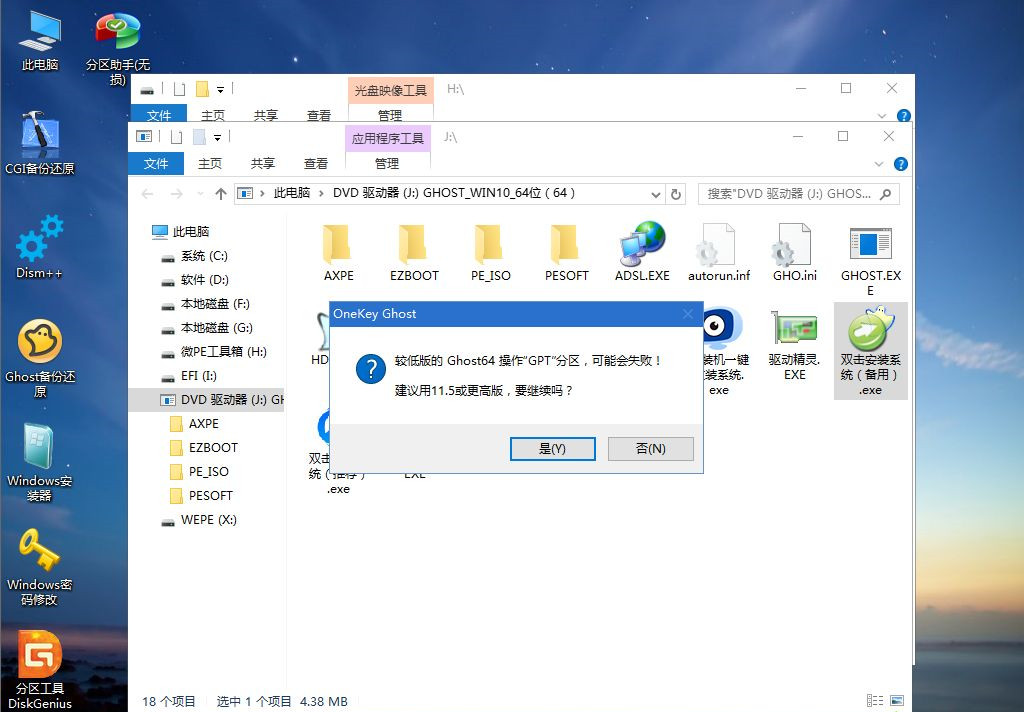
8、在這個對話框當中,選擇完成后重啟以及引導修復,點擊是。
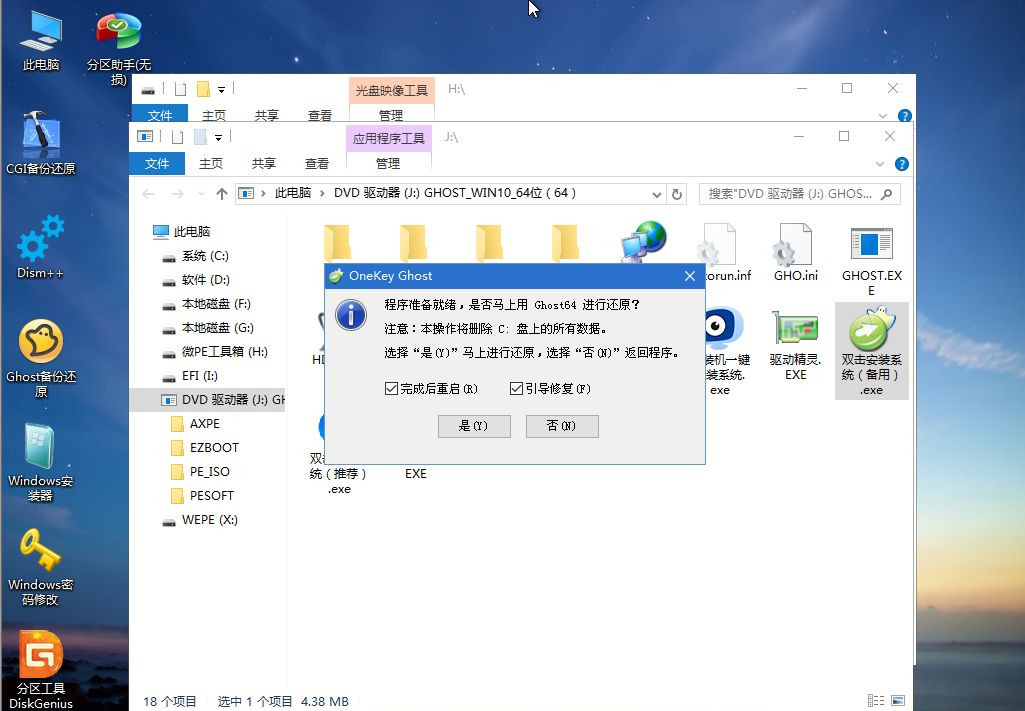
9、轉到這個界面,執行win10系統安裝部署到C盤的過程,需要等待一段時間。
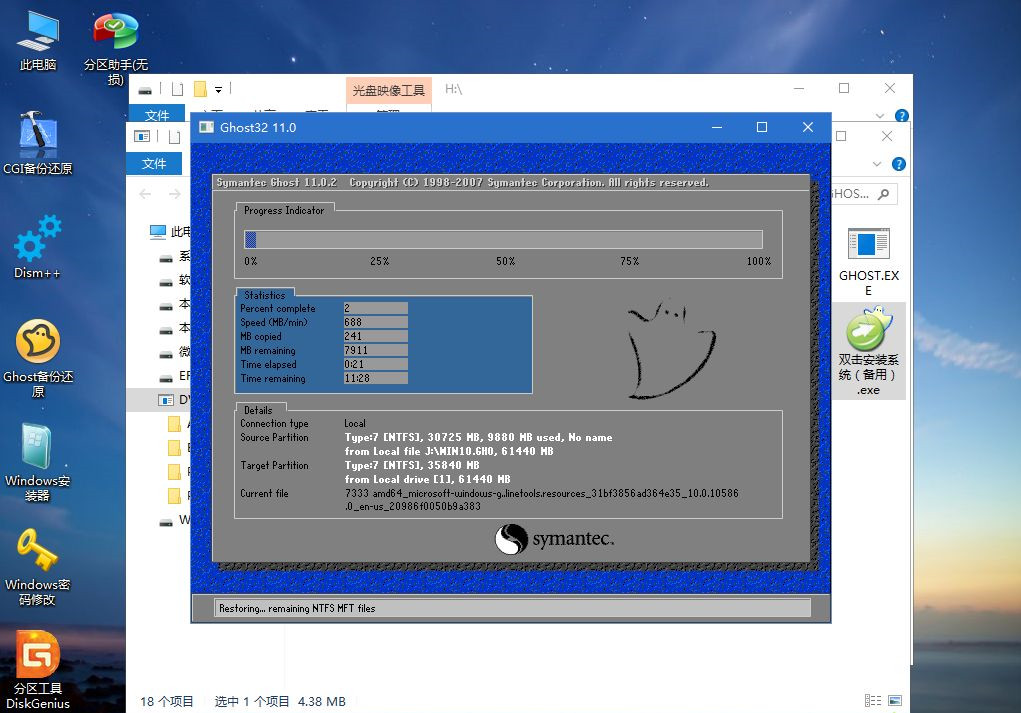
10、操作完成后,10秒后會自動重啟ThinkPad X390筆記本,重啟過程拔出U盤,之后進入到這個界面,執行win10系統組件安裝、驅動安裝以及激活操作。
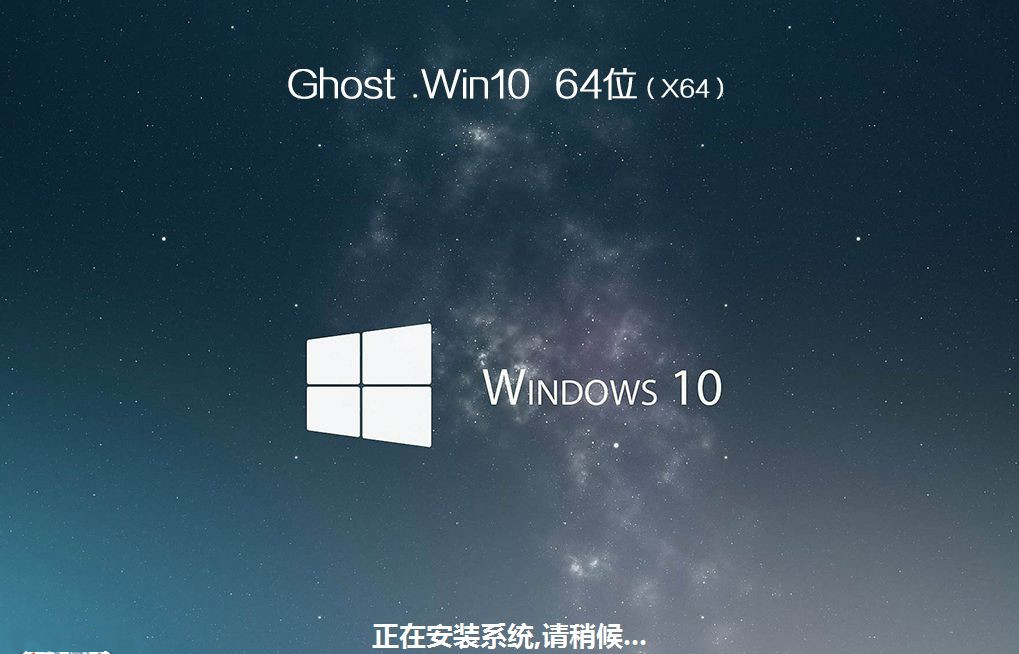
11、最后啟動進入win10系統桌面,ThinkPad X390筆記本重裝win10系統過程結束。

以上就是ThinkPad X390筆記本重裝win10系統的方法。
相關文章:
1. 更新FreeBSD Port Tree的幾種方法小結2. Windows10電腦虛擬鍵盤太大怎么辦?3. 怎么在Windows10中為應用程序設置CPU進程優先級Windows?4. Win7系統下Win10安裝程序無法正常啟動怎么辦?5. Win7重裝系統忘記密碼解鎖Bitlocker加密怎么辦?6. vmware虛擬機無法ping通主機的解決方法7. 華為筆記本如何重裝系統win10?華為筆記本重裝Win10系統步驟教程8. 企業 Win10 設備出現開始菜單和任務欄快捷方式消失問題,微軟展開調查9. UOS文檔查看器怎么添加書簽? UOS添加書簽的三種方法10. 統信uos怎么顯示隱藏文件? uos文件管理器隱藏文件的顯示方法
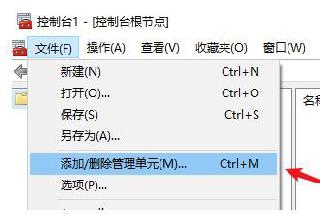
 網公網安備
網公網安備